
Ответ на вызовы FaceTime на компьютере Mac
Когда Вы войдете в учетную запись FaceTime, то сможете принимать или отклонять вызовы, даже если приложение FaceTime не открыто.
Подробнее о системных требованиях для использования FaceTime см. в разделе Системные требования FaceTime.
Прием входящего вызова FaceTime
На компьютере Mac при появлении уведомления в правом верхнем углу экрана выполните одно из описанных ниже действий.
Прием входящего вызова. Нажмите «Принять».
Прием видеовызова как аудиовызова. Нажмите
 рядом с вариантом «Принять», затем выберите «Принять как аудиовызов». Во время аудиовызова или телефонного вызова камера автоматически отключается.
рядом с вариантом «Принять», затем выберите «Принять как аудиовызов». Во время аудиовызова или телефонного вызова камера автоматически отключается.Как принять новый аудио- или видеовызов и завершить текущий разговор. Нажмите «Отбой + ответ».
Как принять новый аудио- или видеовызов и поставить текущий разговор на удержание. Нажмите «Удерживать + ответ». Когда Вы завершите второй разговор, первый возобновится. Вы можете одновременно приостановить только один аудиовызов.
Также можно ответить на приглашение в групповой вызов FaceTime из приложения «Сообщения». Получив приглашение, просто нажмите «Подключиться» в облачке сообщения FaceTime.
Во время активного вызова с Вашим участием Вам доступны следующие действия.
Отклонение входящего вызова FaceTime
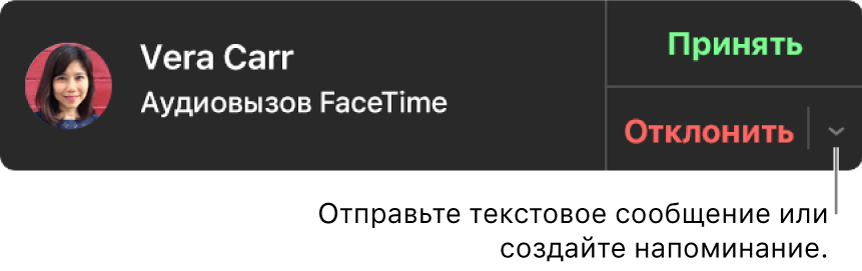
На компьютере Mac при появлении уведомления в правом верхнем углу экрана выполните одно из описанных ниже действий.
Как отклонить вызов. Нажмите «Отклонить».
Совет. Если вызов поступил от человека, чьи вызовы Вы не желаете принимать, можно заблокировать вызывающего абонента.
Как отклонить вызов и отправить сообщение iMessage. Нажмите значок
 рядом с кнопкой «Отклонить», выберите «Ответить сообщением», введите свое сообщение и нажмите «Отправить». И у Вас, и у Вашего собеседника должен быть выполнен вход в iMessage.
рядом с кнопкой «Отклонить», выберите «Ответить сообщением», введите свое сообщение и нажмите «Отправить». И у Вас, и у Вашего собеседника должен быть выполнен вход в iMessage.Как отклонить вызов и создать напоминание о том, чтобы перезвонить позже. Нажмите
 рядом с вариантом «Отклонить», затем выберите промежуток времени, по истечении которого Вы хотите получить напоминание. В нужный момент Вы получите уведомление. Нажмите его, чтобы просмотреть напоминание, затем нажмите ссылку в напоминании, чтобы начать вызов.
рядом с вариантом «Отклонить», затем выберите промежуток времени, по истечении которого Вы хотите получить напоминание. В нужный момент Вы получите уведомление. Нажмите его, чтобы просмотреть напоминание, затем нажмите ссылку в напоминании, чтобы начать вызов.
Если у Вашего Mac есть панель Touch Bar, с ее помощью можно принять вызов, отклонить вызов, отклонить вызов и отправить сообщение, а также отклонить вызов и установить напоминание.
Вы не сможете принять вызов от абонента, общение с которым ограничено посредством лимитов общения в Экранном времени. Этот вызов отобразится как пропущенный в окне FaceTime или Центре уведомлений.